AS400中磁带备份数据步骤
- 格式:doc
- 大小:625.00 KB
- 文档页数:6

数据备份操作指南数据备份是一项重要且必需的任务,它可以保证数据的安全性,并在意外情况下恢复数据。
本文将向您介绍数据备份的操作指南,帮助您有效地完成备份任务。
一、备份前的准备工作在进行数据备份之前,需要进行以下准备工作:1. 确定备份目标:确定您要备份的数据类型和范围,包括文件、文件夹、数据库等。
2. 选择备份设备:选择合适的备份设备,例如外部硬盘、网络存储设备或云存储服务。
3. 创建备份计划:根据备份需求,制定备份计划,包括备份时间、备份频率和保存周期等。
二、选择备份方法数据备份可采用多种方法,常见的有以下几种:1. 手动备份:手动备份是最简单的备份方法,通过将文件复制到备份设备实现。
适用于少量文件备份或定期备份全盘。
2. 定时备份:利用操作系统或备份软件提供的定时任务功能,定期自动备份指定文件或文件夹,确保数据实时备份。
3. 增量备份:在首次全量备份的基础上,只备份最新修改的文件,减少备份时间和存储空间。
三、进行数据备份以下是数据备份的具体操作步骤:1. 连接备份设备:将备份设备与计算机连接,确保设备可用并识别。
2. 选择备份源:通过文件浏览器或备份软件,选择您要备份的文件、文件夹或数据库。
3. 设置备份目标:指定备份目标位置,可以选择本地硬盘、网络存储设备或云存储服务。
4. 开始备份:点击“开始备份”按钮或执行相应命令,启动数据备份过程。
5. 等待备份完成:备份过程可能需要较长时间,取决于数据量和备份速度,请耐心等待备份完成。
6. 验证备份数据:备份完成后,验证备份数据的完整性和可用性,确保备份成功。
四、数据备份注意事项在进行数据备份时,请注意以下事项:1. 多地备份:将备份数据存储在不同的物理位置,以防因天灾人祸等原因造成数据损失。
2. 定期更新备份:及时更新备份数据,确保备份的是最新的数据。
3. 密码保护:加密备份数据,确保数据的机密性和安全性。
4. 数据压缩:采用数据压缩技术,减少备份数据的存储空间占用。
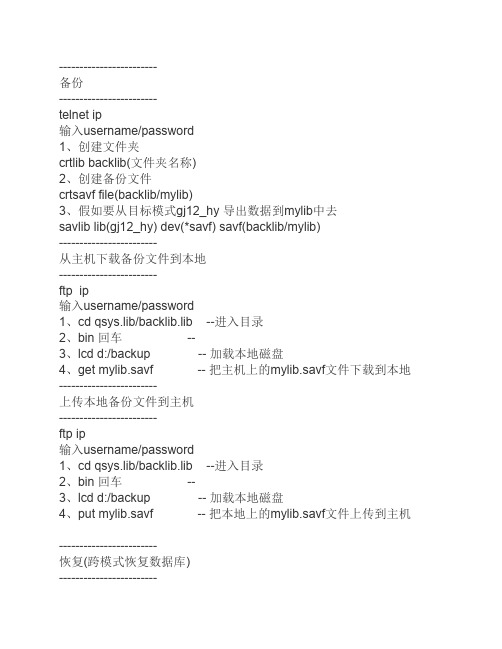
------------------------备份------------------------telnet ip输入username/password1、创建文件夹crtlib backlib(文件夹名称)2、创建备份文件crtsavf file(backlib/mylib)3、假如要从目标模式gj12_hy 导出数据到mylib中去savlib lib(gj12_hy) dev(*savf) savf(backlib/mylib)------------------------从主机下载备份文件到本地------------------------ftp ip输入username/password1、cd qsys.lib/backlib.lib --进入目录2、bin 回车 --3、lcd d:/backup -- 加载本地磁盘4、get mylib.savf -- 把主机上的mylib.savf文件下载到本地------------------------上传本地备份文件到主机------------------------ftp ip输入username/password1、cd qsys.lib/backlib.lib --进入目录2、bin 回车 --3、lcd d:/backup -- 加载本地磁盘4、put mylib.savf -- 把本地上的mylib.savf文件上传到主机------------------------恢复(跨模式恢复数据库)------------------------rstlib savlib(原目标模式名称) dev(*savf) savf(数据备份绝对路径)rstlib(被恢复模式名称)----例如从正式库中恢复的数据备份文件在主机上目录中:backup/gj12_0215.savf正式库模式名为 : gj12_hy准备建立的测试库模式名为 : test_hy则使用命令rstlib savlib(gj12_hy) dev(*savf) savf(backup/gj12_0215) rstlib(test_hy)。
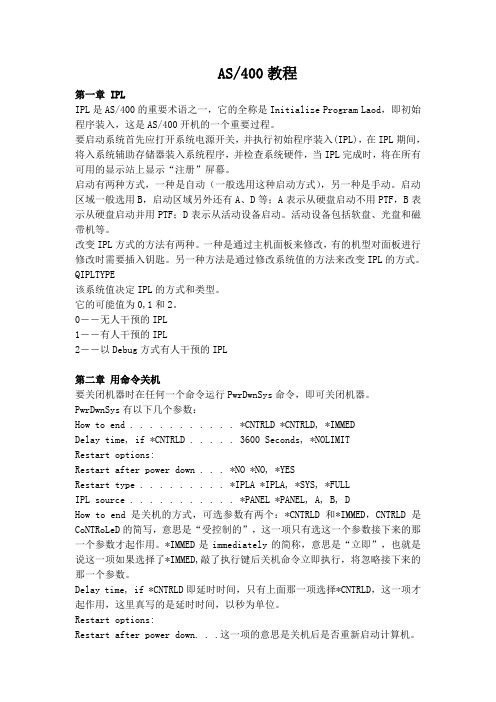
AS/400教程第一章 IPLIPL是AS/400的重要术语之一,它的全称是Initialize Program Laod,即初始程序装入,这是AS/400开机的一个重要过程。
要启动系统首先应打开系统电源开关,并执行初始程序装入(IPL),在IPL期间,将入系统辅助存储器装入系统程序,并检查系统硬件,当IPL完成时,将在所有可用的显示站上显示“注册”屏幕。
启动有两种方式,一种是自动(一般选用这种启动方式),另一种是手动。
启动区域一般选用B,启动区域另外还有A、D等;A表示从硬盘启动不用PTF,B表示从硬盘启动并用PTF;D表示从活动设备启动。
活动设备包括软盘、光盘和磁带机等。
改变IPL方式的方法有两种。
一种是通过主机面板来修改,有的机型对面板进行修改时需要插入钥匙。
另一种方法是通过修改系统值的方法来改变IPL的方式。
QIPLTYPE该系统值决定IPL的方式和类型。
它的可能值为0,1和2。
0--无人干预的IPL1--有人干预的IPL2--以Debug方式有人干预的IPL第二章用命令关机要关闭机器时在任何一个命令运行PwrDwnSys命令,即可关闭机器。
PwrDwnSys有以下几个参数:How to end . . . . . . . . . . . *CNTRLD *CNTRLD, *IMMEDDelay time, if *CNTRLD . . . . . 3600 Seconds, *NOLIMITRestart options:Restart after power down . . . *NO *NO, *YESRestart type . . . . . . . . . *IPLA *IPLA, *SYS, *FULLIPL source . . . . . . . . . . . *PANEL *PANEL, A, B, DHow to end是关机的方式,可选参数有两个:*CNTRLD和*IMMED,CNTRLD是CoNTRoLeD的简写,意思是“受控制的”,这一项只有选这一个参数接下来的那一个参数才起作用。

目录未找到目录项。
1AS/400基本操作AS/400用户接口满足各种用户的需求,无论他们是新用户、数据管理人员、系统管理员、或程序员。
用户可以灵活的使用OS/400提供的多种方法,对系统进行操作。
如果用户并不了解显示屏幕或如何启动任务,通过AS/400帮助功能,在任何屏幕上都可使用帮助。
帮助的信息包括整个屏幕的信息到现实屏幕上个别项目的信息。
AS/400系统还提供相应国家语言,支持用户以其所在国家的语言作为与系统的接口。
1.1屏幕显示AS/400系统提供一些不同的显示屏幕作为其用户接口的一部分。
组成用户接口的显示屏幕类型有:菜单(MENU)输入(ENTRY)列表(LIST)帮助(HELP)登录画面用于用户注册:使用用户名和口令Sign OnSystem . . . . . :S101766GSubsystem . . . . :QINTERDisplay . . . . . :PC5250User . . . . . . . . . . . . . . USERPassword . . . . . . . . . . . .USERProgram/procedure . . . . . . . .Menu . . . . . . . . . . . . . .Current library . . . . . . . . .进入系统后,首先会看到的显示屏幕就是菜单1.1.1菜单用户可以使用菜单选择他们想执行的任务,而不需使用系统命令,如图:MAIN AS/400 Main Menu菜单名System:S101766G Select one of the following:1. User tasks2. Office tasks3. General system tasks4. Files, libraries, and folders 菜单选项5. Programming6. Communications7. Define or change the system8. Problem handling9. Display a menu90. Sign offSelection or command===> 命令行F3=Exit F4=Prompt F9=Retrieve F12=Cancel F13=Information AssistantF23=Set initial menu 功能键提示Type option number or command. 状态条使用菜单之间的导航器,可以不用知道系统命令,也可以完成相应的操作。


AS400服务器日常操作手册1、IPL 设置(服务器启动设置)1)版面设置为:01 B N V=F第一部分表示目前状态,01表示显示状态, 02表示修改状态;第二部分B 表示起机资源为硬盘区,D 表示从光驱启动系统;第三部分N 表示自动启动, M 表示手动启动;第四部分 V=F 表示快速启动, S 表示慢速启动(为了在启动时对系统部件进行全面检测)2)控制版面操作:在正常启动状态时:01 B N V=F在手动起机状态时:01 B M V=F在安装操作系统时:01 D M V=F光盘启动操作系统时:01 D M V=F3)关机命令:PWRDWNSYS *IMMEDGo power 3 44)非正常状态下手动关机:版面设置由01 B m V=F 改为 02 B M V=F 再改为 01 B M V=F 按电源钮,这时出现 0?,确定后即可关机。
再次启动时再改回自动模式。
2、基本CL命令:1)显示 AS/400 的磁盘容量和使用状况:DSPSYSSTS “显示系统状态”➢显示用户简要表:DSPUSRPRF 察看用户情况➢操作用户简要表: WRKUSRPRF➢创建用户: CRTUSRPRF2)关机:GO POWER,选择3,F16 (shift+F4)直接关机;选择4,F16 关机后重启动。
立即关机命令:PWRDWNSYS *IMMED➢如果不知道如何正确拼写一d➢查找命令 GO CMD*** (*为相关命令中的字符)在输入命令的参数时,有两种方法可以获得帮助提示信息:➢在命令名前加一个问号,如?DSPOBJD➢在输入命令名后按下F4键,如 DSPOBJD(F4)3)处理信息命令➢更改信息通知命令:CHGMSGQ可以自己制定消息发到哪个消息队列中➢打印消息队列中的信息命令:DSPMSG MSGQ(消息队列名称) OUTPUT(*PRINT)➢将信息发给所有在线用户命令:SNDMSG TOUSR(*ALLACT)注:所有当前在线用户都会收到该消息,用户切换到他自己的消息队列中即可看到该消息。
AS400手册AS/400 用户手册IBM 信息系统服务部2002年11月目录AS/400基本操作指南一、手动启动AS/400二、AS/400关机三、系统作业的查看四、查看硬盘状态五、系统日志的查看AS/400基本故障诊断一、一般性故障二、系统故障灯亮AS/400数据备份一、备份对象(Object)或库(Library)二、全系统备份AS/400服务介绍附录一、手动启动AS/4001、选择机器启动模式AS/400启动(IPL)主要有两种方式:手动(Manual)或正常(Normal),这两种方式的选择是通过控制面板来实现的。
对于有电子钥匙的机型,这一过程非常容易,在电子钥匙插入钥匙孔后,连续按方式选择键,模式指示灯会轮流点亮,只要让想选择的模式的指示灯亮就完成了手动/正常模式的转换。
对于没有电子钥匙的机型,模式的转换就需要使用控制面板的02功能,其操作步骤如下:A.正常情况下,控制面板会显示“01 B N”,这表示是正常模式B.按向上的数据显示按键一下,面板会显示“02”C.按执行键后,面板显示“02 B N”D.再按上或下的数据显示按键直到显示“02 B M”为止E.按一下执行键,面板显示“02”F.按向下的数据显示按键让面板显示“01”G.按一下执行键,这时面板会显示“01 B M”,这样就完成了从正常模式向手动模式的转换如果想再从手动模式向正常模式转换,只要在第D步时选择“02 B N”就行了。
2、AS/400手动启动过程AS/400的启动被称为初始程序装载,简称为IPL(Initial Program Load)。
正常模式的IPL很简单,在确认模式选择正确后,只需按一下启动键就行了。
而对于手动模式,在按下启动键到系统可用还需要在主控终端上回答一些问题,具体过程如下:第一个系统等待回答的菜单是IPL or Install the System,显示如下:1. Perform an IPL2. Install the operating system3. Use Dedicated Service Tools (DST)4. Perform automatic installation of the operating system5. Save Licensed Internal Code在确定不用做其它操作后,选择1(Perform an IPL)以启动AS/400登录画面出现后,用有安全保安官权限的用户登录,建议用QSECOFR用户。
AS/400教程完整版第一章AS/400系统概况1.1 AS/400发展历史1.1.1 AS/400发展历史Figure 1-1. AS/400的发展历史为了深入了解一个系统,必须熟悉它发展的历史和背景。
多数的计算机系统是从原有的系统基础上发展起来的。
AS/400的发展历史:◇ 1969年6月发布System/3(Batch machine)◇ 1975年1月发布System/32 (用于小型商务办公环境)◇ 1977年4月发布System/34◇ 1978年10月发布System/38(第一代AS/400,商业上失败,技术上成功)◇ 1983年5月发布System/36(商业上非常成功)◇ 1988年6月发布AS/400 B型号(Application System/400,第二代AS/400)◇ 1994年5月发布AS/400先进系列/服务器(Advanced System/400,第三代AS/400)◇ 1995年6月发布AS/400 Power PC 先进系列/服务器◇ 1997年8月发布AS/400e系列◇ 1999年2月发布AS/400 e 服务器170、7XX◇ 1999年7月发布AS/400e Domino 专用服务器(莲花宝箱)◇ 2000年10月发布iSeries 400,包括270、820、830、840及IBM莲花宝箱(DSD)1.2 iSeries 400的特点1.2.1 iSeries 400的特点Figure 1-2. iSeries400iSeries 400通过紧密集成硬件、软件、中间件和操作系统提供能够满足不同业务需求的高性能、可靠和易于使用特性。
从e系列开始,在电子商务大舞台上开始扮演更为重要的角色。
它可以提供扩展业务确保电子商务优势所需的技术和工具。
它的突出特点有:● 卓越的性能,不断获得各种荣誉和认可,全面实现64位处理,先进的体系结构,最领先的SOI芯片技术;● 卓越的可靠性和可用性,系统可提供99.97%的可用性,使iSeries成为商业关键事务处理的首选服务器平台;● 高度集成的系统环境,使用户不需要太多的系统管理员就能保证其应用平稳地运行;● 严密的安全防范系统,荣获美国联邦政府定义的商业计算机最高安全性级别C2级认证,堪称世界上"最安全"的计算机系统。
WRKOBJ OBJ(*ALL/*ALL) OBJTYPE(*CMD) AS400命令集Go LICPGM 显示Work with Licensed Programs菜单DSPSFWRSC 允许观察,打印已经安装在系统上的许可程序,也可以将此命令的执行结果输出到一个输出文件(output file)中Go main,go CMDxxx,GO MAJORGo assistDSPMSG QSYSOPRDSPHDWRSC *AHW。
WRKCFGSTS *LIN。
STRSST消息队列建立(有两种类型,发布消息和有交互的)1.随终端的描述文件一起生成当用CRTDEVDSP命令建立设备描述文件时,系统会自动为终端生成一个与终端同名的消息队列。
2.随用户描述文件一起生成当用CRTUSRPRF命令建立用户描述文件(UserProfile),指定用户的消息队列,系统会自动为用户配置一个消息队列。
若非特别指明,此消息队列与用户同名。
指定的用户消息队列在用户第一次登录系统是被创建。
3.随操作系统OS/400一起提供系统操作员消息队列QSYSOPR是在系统初次配置时由系统自动创建的。
4.用CRTMSGQ命令创建用CRTMSGQ命令创建的消息队列不与任何指定用户或工作站相关,它是用来满足应用需求的。
例如,图所示的ARDEPT队列作为艺术部门保留消息用。
SNDMSG 指定TOUSR或TOMSGQ参数,发送到队列。
DSPMSGSNDBRKMSG 发送到屏幕消息显示方式:1.用户消息队列和工作站消息队列可以通过DSPMSG或WRKMSG命令或OA采单的选项3查看。
2.中断消息会打断用户当前作业直接显示在屏幕上。
消息可以是信息型或询问型。
它常常是系统操作员或其它工作站用户所发送。
3.消息行是系统或应用程序与您进行通信的地方。
消息行接收的消息告诉你关于作业或系统状态及用户错误,或需要你响应。
为了获得附加的消息,可以将光标移到包含消息的行上,按帮助键或F1消息队列的发送模式有:*BREAK-打断用户当前工作,消息直接显示在屏幕上。
AS400磁带备份详细说明一.准备工作:(1)以具有*SAVSYS和*JOBCTL权限的用户登录操作(使用QSECOFR登陆即可)(2)查看磁带机设备的名字使用命令:WRKDEVD按执行键再按F14键(shift+F2)如图上图中的TAP01即是本台机器磁带机的设备号,并且状态是Available to use。
(3)初始化磁带使用命令GO TAPE按执行键然后选择2 去初始化磁带Note:上图红圈中的参数是需要填写和修改的,其中Device 就是上一步我们查看到的设备名(这里是tap01)。
参数New volume identifier 就是指定磁带卷标,可以设定一个统一的格式(是必填不的)。
参数New owner identifier 所有者的标识,可以填写一些关于这个磁带所要备份内容的一个说明如备份的日期。
参数Check for active files 改成*NO 可以加快磁带格式化的速度。
根据数据量实际情况把要用到的磁带都先格式化好,在备份过程中如果一盒磁带装不下,它只会提示换磁带不会提示格式化磁带。
(4)用ENDDOMSVR+服务器名停止DOMINO服务器二.备份(1)全系统备份建议:在做全系统备份前先重起一次服务器执行一次 rclstg的命令在备份前使用endsbs *all *immed 的命令来结束子系统然后使用wrksbs 来查看子系统结束的情况,最后应该就剩下QBASE一个子系统。
使用命令GO SA VE 进入SA VE 菜单,选择21 回车上图显示系统全备份会执行那些操作。
确认后按回车键上图中红色框标记的是需要修改的参数。
参数Prompt for commands 意思是是否需要命令提示,如果选择Y,系统在执行前一图中的每一步操作时都需要你进行确认后才执行,如果选择N,系统会自动完成所有操作,不需要人为干涉。
参数Check for active files 意思是在备份前检查有没有在使用的文件(也就是说有没有目标被锁定)如果在备份前重起过服务器那么这个参数就不是那么重要了。
AS400磁带备份详细说明
一.准备工作:
(1)以具有*SAVSYS和*JOBCTL权限的用户登录操作(使用QSECOFR登陆即可)(2)查看磁带机设备的名字
使用命令:WRKDEVD按执行键再按F14键(shift+F2)如图
上图中的TAP01即是本台机器磁带机的设备号,并且状态是Available to use。
(3)初始化磁带
使用命令GO TAPE按执行键然后选择2 去初始化磁带
Note:上图红圈中的参数是需要填写和修改的,其中Device 就是上一步我们查
看到的设备名(这里是tap01)。
参数New volume identifier 就是指定磁带卷标,可以设定一个统一的格式(是必填不的)。
参数New owner identifier 所有者的
标识,可以填写一些关于这个磁带所要备份内容的一个说明如备份的日期。
参数
Check for active files 改成*NO 可以加快磁带格式化的速度。
根据数据量实际情况把要用到的磁带都先格式化好,在备份过程中如果一盒磁带
装不下,它只会提示换磁带不会提示格式化磁带。
(4)用ENDDOMSVR+服务器名停止DOMINO服务器
二.备份
(1)全系统备份
建议:在做全系统备份前先重起一次服务器
执行一次 rclstg的命令
在备份前使用endsbs *all *immed 的命令来结束子系统然后使用
wrksbs 来查看子系统结束的情况,最后应该就剩下QBASE一个子系统。
使用命令GO SA VE 进入SA VE 菜单,选择21 回车
上图显示系统全备份会执行那些操作。
确认后按回车键
上图中红色框标记的是需要修改的参数。
参数Prompt for commands 意思是是否需要命令提示,如果选择Y,系统在执行前一图中的每一步操作时都需要你进行确认后才执行,如果选择N,系统会自动完成所有操作,不需要人为干涉。
参数Check for active files 意思是在备份前检查有没有在使用的文件(也就是说有没有目标被锁定)如果在备份前重起过服务器那么这个参数就不是那么重要了。
(2)仅系统数据备份
使用命令GO SA VE 进入SA VE 菜单,选择22
操作同全系统备份,这里不再做说明。
(3)备份所有DOMINO数据库,假设domino的目录是/lotus/domino/data。
使用命令SA V 并按F4键(备份domino数据时必须将domino服务器停止)
说明:在参数Device键入/qsys.lib/tap01.devd 磁带设备的路径。
在参数Name 键入domino数据所在的目录,这里我们假设目录是/lotus/domino/data/* 按回车,等待系统提示完成。
(4)备份domino邮件数据
每个NOTES用户有一个自己的邮件数据库,放在/lotus/domino/data/mail目录下备份所有用户的邮件数据库,使用命令SAV
说明:同样在参数Device键入/qsys.lib/tap01.devd磁带机设备的路径。
在参数Name键入/lotus/domino/data/mail/*.nsf。
假如需要备份一个特定用户
(如Admin)的邮件数据库,只需将参数Name 该为
/lotus/domino/data/mail/admin.nsf。